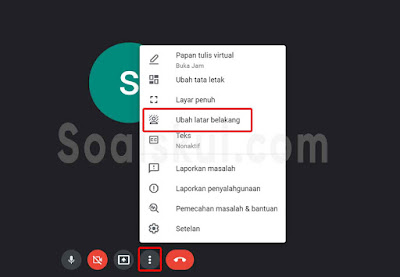Cara Mengganti Background Google Meet di HP dan Laptop
Daftar Isi [show]
Soalskul.com - Cara mudah dan lengkap disertai gambar mengganti background video Google Meet di HP dan Laptop. Hallo sahabat skul, jumpa lagi bareng kita nih yang selalu menghadirkan ulasan menarik dan bermanfaat tentunya hehee.
Sebelumnya kami telah beberapa kali membahas tutorial dalam menggunakan Google Meet. Nah kali ini kamiakan membahas ulasan yang serupa tentang cara mengubah background atau latar belakang video di google meet di hp dan laptop.
Memang mengganti background di Gmeet sangat dibutuhkan akhir-akhir ini selain untuk memberikan suasana yang baru dan tidak membosankan, mengganti background dibutuhkan untuk merapihkan tampilan audien dibeberapa kegiatan seperti webinar agar terlihat lebih profesional.
Akhir-akhir ini memang banyak diantara teman-teman yang request untuk dibuatkan tutorial ini. Nah untuk menjawab hal tersebut, berikut kami buatkan tutorial cara mengganti background Gmeet baik di Smartphone maupun Laptop.
Baca Juga : Kumpulan Soal dan Pembahasan USBN SD/MI (TERBARU)
Cara Mengganti Latar Belakang Google Meet di Laptop Custom
Dibawah akan kami sampaikan tutorial mudah mengganti background googe meet pada Komputer. Lebih lengkapnya simak ulasannya dibawah ya!!Langkah 1 : Masuk Kehalaman Google Meet pada browser di laptopmu.
Langkah 2 : Klik icon titik 3 dibahian bawah halaman lalu pilih opsi “Ubah Latar Belakang”.
Langkah 5 : Background baru akan ditambahkan lalu klik background tersebut.
Baca Juga : Cara Menampilkan Semua Peserta Google Meet dengan Fitur Grid View
Cara Mengganti Latar Belakang Google Meet di HP
Dibawah akan kami sampaikan tutorial mudah mengganti background google meet pada Smartphone. Lebih lengkapnya simak ulasannya dibawah ya!!Langkah 1 : Masuk kehalaman Google Meet dengan Hpmu.
Langkah 2 : Terdapat ikon “Rubah latar belakang” dibagian kanan bawah videomu lalu klik ikon tersebut.
Catatan : Tidak semua hp mendukung untuk bisa merubah background, ada beberapa persyaratan yang harus terpenuhi di Hpmu agar Google Meet bisa memunculkan fitur rubah background diantaranya :
1. Perangkat Android dengan Android versi P atau lebih baru
2. Hardware minimal :
- 3 GB of RAM
- 4 CPU cores
- 1.6 GHz CPU clock speed
- ARM64 architecture
Baca Juga : Cara Mudah Menggunakan Google Meet Tanpa Aplikasi di HP & Laptop